サイト移転の際に評価を引き継いでリダイレクトする最も簡単な方法 WordPress

サイトやブログを移転するという機会って意外と多いものです。
例えば、あるサイトから特定のジャンルだけ抜き出して独立したサイトにする場合や、その反対に複数のサイトを併合する場合、等々いろいろなケースが考えられます。
ここでは、サイト移転の際にgoogleの評価を引き継いで移転する最も簡単な方法を紹介します。
目次
1 サイトを移転することが決まって一番悩ましいこと
サイトやブログが移転することが決まって、一番悩ましいことは移転元のサイトもしくはページがgoogleから一定の評価を受けていて、検索順位が高い場合です。
検索順位が高いということは、長い年月を積み上げて評価を築き上げてきたことと思います。
サイト移転によってゼロクリアになってしまうのは、とてももったいなく、身をちぎられるような思いになるでしょう。
そんな時の解決方法が301リダイレクトです。
2 301リダイレクトとは
この301リダイレクトとは、どのようなものなのでしょうか。
1) 301リダイレクトとは
URLが恒久的に移動(Moved Permanently)した時に、使う転送処理のことです。
2) 似たようなもので302リダイレクトがあるので注意
301リダイレクトと似たようもので302リダイレクトがあります。
302リダイレクトとは、URLが一時的に移動した時に使う転送処理のことです。
よって、サイト移転の際には使用すべきではありません。
3 301リダイレクトを設定する最も簡単な方法
では、301リダイレクトの設定にいきましょう。
301リダイレクトの設定をするには、「.htaccess」というファイルを書き換えなければなりません。
とはいえ、ファイルを直接書き換えるのはハードルが高い、億劫だという方も多いかもしれません。
そこで、もっと簡単に301リダイレクトを設定する方法がないか検討してみました。
すると、ありました。
移転元サイトが、WordPressで作成されていれば「Simple 301 redirects」というプラグインをインストールして設定すれば良いのです。
4 「Simple 301 redirects」のインストール方法
インストールはとても簡単です。
WordPressにログインして、
「ダッシュボード」 → 「プラグイン」クリック → 「新規追加」クリック → 「キーワード」の欄に「Simple 301 redirects」と入力して検索します。

「Simple 301 redirects」が検索されたので、「今すぐインストール」をクリックし、その後「有効化」をクリックします。

これでインストールが完了しました。
5 「Simple 301 redirects」の設定方法
設定もとっても簡単です。
「ダッシュボード」 → 「設定」クリック → 「301 redirects」クリック。
次の画面が表示されます。

まず、「Request」の欄に、移転元のURL(ドメイン名より後のみ)を入力します。
次に、「Destination」の欄に移転先のURLを入力します。
複数ある場合は、これを繰り返します。
最後に「変更を保存」を忘れずにクリックします。
これで設定完了です。
6 まとめ
サイト移転でgoogleの評価を引き継ぐとなると、何か難しいことをしなければならない感じがありますが、たったこれだけのことでいいのです。
これで、サイト移転も安心ですね。